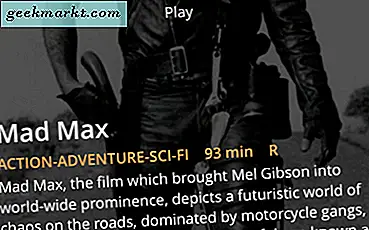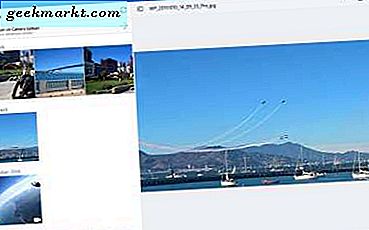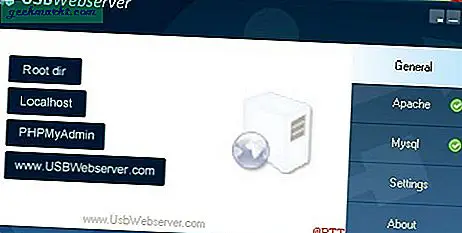Aynı makinede Windows 10 ve Linux kullanmak zahmetlidir. Zaman zaman UEFI güvenli önyükleme GRUB'u bozar ve diğer zamanlarda GRUB yalnızca Windows 10'u başlatamaz. Son zamanlarda, Ubuntu'yu Ubuntu 19.04'ten 19.10 Beta'ya yükselttim. Şimdi, Ubuntu 19.10, bildirildiğine göre çok sayıda hata içeren GRUB 2.04'ün yeni sürümüyle birlikte geliyor. Benim durumumda, GRUB bir şekilde Windows MBR konumunu bozdu ve şimdi Windows 10'a önyükleme yapamıyorum. Sorunları düzeltmek için birkaç adım attım ve burada Windows 10'un Linux'ta başlatılmamasını nasıl düzelteceğime dair ayrıntılı bir kılavuz var.
Windows 10'un Linux'ta Önyüklenmemesini Düzeltme
Ubuntu 19.10 Beta sürümündeyseniz, GRUB 2.04'te birçok hata vardır. Ubuntu 19.04'e düşürmek veya tamamen Windows'a geçmek daha iyi olacaktır. Varsayılan önyükleyiciyi Windows NT olarak değiştirme yöntemlerini kontrol etmek için bu adıma geçin.
1. GRUB'u yeniden oluşturun
Zaman zaman GRUB, disklerinizde Windows MBR dosyasını bulmada sorun yaşar. İlk adım, Windows 10'un Linux tarafından algılanıp algılanmadığını kontrol etmek olacaktır. Bunu yapmak için aşağıdaki komutu çalıştırın.
sudo os-prober
Yukarıdaki komut, disklerinizde yüklü olan diğer işletim sistemlerini arayacaktır. Windows tespit edilirse, aşağıdaki gibi bir çıktı alırsınız.

Yukarıdaki komut Windows 10 işletim sistemini bulabilirse, GRUB yapılandırma dosyasını yeniden oluşturabiliriz. Bunu yapmak için aşağıdaki komutu kullanın.
sudo güncelleme grubu

Yukarıdaki komut, yerel diskinizdeki tüm bölümlerin taranmasını başlatır ve kurulu çeşitli İşletim sistemlerini arar. Windows 10'u algılarsa, aşağıdaki gibi benzer bir çıktı almalısınız. Komut, yapılandırma dosyasında da otomatik olarak bir Windows girişi oluşturacaktır.

2. Önyükleme Onarımı
Komut satırı size göre değilse, alternatif olarak grafik Önyükleme Onarım aracını deneyebilirsiniz. Bazen GRUB dosyası bozulur. Önyükleme Onarım aracı, diskinizdeki diğer işletim sistemlerini otomatik olarak arar. Ayrıca GRUB yapılandırma dosyasını onarır ve yeniden oluşturur. Os-prober'ı manuel olarak çalıştırmaya ve GRUB yapılandırma dosyasını yeniden oluşturmaya benzer.
Başlamak için, gerekli depoyu eklemek ve Önyükleme Onarımını yüklemek için aşağıdaki komutları kullanın.
sudo apt-add-repository ppa: yannubuntu / boot-repair && sudo apt-get update sudo apt-get install -y boot-repair
Ardından, önyükleme onarım aracını başlatın. Tüm disklerinizi ve bölümlerinizi taramak bir veya iki dakika sürecektir. Tamamlandığında, "Önerilen Onarım" a tıklayın. Bu seçenek, önceki GRUB dosyasını silecek ve sıfırdan yeniden oluşturacaktır.

Bir sonraki ekran size terminalde kopyalayıp yapıştırmanız gereken bir dizi komut sunacaktır. Önyükleme Onarım aracı tarafından sağlanan ekrandaki talimatları izleyin ve sizin için GRUB dosyasını onaracaktır.

Önyükleme Onarımı, Linux dağıtımının beta sürümünü kullanıyorsanız size beklenmedik bir hata verecektir.
Bu yöntem sizin için işe yaramazsa, Windows Önyükleme yöneticisi dosyası GRUB tarafından algılanamaz. Bu nedenle, GRUB yapılandırma dosyasında bunun için bir giriş oluşturmamız gerekir.
3. GRUB özelleştirme aracını kullanın
Açıkçası, GRUB yapılandırma dosyasındaki herhangi bir şeyi manuel olarak güncellemenizi önermem. Grub Customizer adlı açık kaynaklı bir araç kullanacağız. Aracı indirmek ve kurmak için aşağıdaki komutları çalıştırın.
sudo add-apt-repository ppa: danielrichter2007 / grub-customizer && sudo apt-get update sudo apt install grub-customizer

Sonra, Windows 10'un önyükleme yükleyicisinin konumuna ihtiyacımız var. Bunu bulmak için, terminalde aşağıdaki komutu çalıştırın.
lsblk
Bağlama noktası “/ boot / efi” olan bölümü kontrol edin. Bu, Windows önyükleme yöneticisinin kurulu olduğu bölümdür. Belirli bölümün cihaz adına ihtiyacımız var. Benim durumumda, bu sda1, dolayısıyla önyükleme dosyası konumu "/ dev / sda1".

Alternatif olarak, diskleri ve bölümleri görüntülemek için grafiksel bir araç olan gnome-disk-yardımcı programını da kurabilirsiniz. Menüde EFI Sistem bölümünü arayabilirsiniz. Bölüm açıklaması aşağıdaki gibi görünmelidir.

Ardından, GRUB özelleştirici aracına gidin ve giriş yapmak için üstteki sayfa simgesine tıklayın.
Giriş düzenleyici açılır penceresinde, türü "Chainloader" olarak ve bölümü "/ dev / sda1" olarak seçin. Girişe uygun bir ad da verebilirsiniz. Bunu gönderin, Enter'a basın.
 Artık oluşturduğunuz girişi Grub özelleştirici menüsünde görebilirsiniz. Ancak, değişiklikleri orijinal GRUB yapılandırma dosyasıyla senkronize etmek için Kaydet'e tıklamanız gerekir.
Artık oluşturduğunuz girişi Grub özelleştirici menüsünde görebilirsiniz. Ancak, değişiklikleri orijinal GRUB yapılandırma dosyasıyla senkronize etmek için Kaydet'e tıklamanız gerekir.

Son olarak, yeniden başlatın ve şimdi Windows 10'a önyükleme yapabilmelisiniz. Bunu yapamıyorsanız, büyük olasılıkla Windows MBR aracısıdır veya önyükleme dosyaları bozulmuştur.
4. Başlangıç onarımı
GRUB, Windows MBR'yi yükleyemezse, dosya bozulmuş olabilir. Bir Windows ISO dosyası ve bir flash sürücü kullanarak onarabiliriz. Linux için herhangi bir USB önyüklenebilir yazılımı kullanabilirsiniz. WoeUSB'yi basit olduğu ve işi hızlı bir şekilde tamamladığı için tavsiye ederim. USB sürücüsünü hazırladıktan sonra, ondan önyükleyin. İlk ekranda İleri'ye tıklayın ve ardından sonraki ekranda "Bilgisayarınızı onarın" seçeneğine tıklayın.

Sonraki sayfada, Sorun giderme seçeneklerine tıklayın ve son olarak "Başlangıç Onarımı" na tıklayın. Önyükleme dosyalarını ve MBR'yi düzeltmek biraz zaman alır.

Çoğu zaman, başlangıç onarımı Windows Önyükleme dosyasını düzeltir. Başarılı olduktan sonra, makinenizi yeniden başlatın ve GRUB Windows'u başlatabilmelidir. Hala bir sorun varsa, önyükleyiciyi Windows NT'ye geri döndürmemiz gerekir.
5. Varsayılan önyükleyiciyi değiştirin
Windows başlangıç dosyasının bozuk olmadığından eminseniz ve yanlışlıkla C Sürücüsünü silmediyseniz, önyükleyiciyi Windows NT olarak değiştirebiliriz. Bunu yapmak için, Windows USB'den önyükleme yapın, ilk ekranda İleri'ye tıklayın. Ardından, Bilgisayarınızı onarın ve ardından Sorun Giderme'yi tıklayın.

Gelişmiş seçenekler sayfasında, "Komut İstemi" ne tıklayın.

Komut satırında aşağıdaki komutu çalıştırın.
bcdedit / set {bootmgr} yolu \ WINDOWS \ system32 \ winload.efi 
Yukarıda bahsedilen komut, önyükleyiciyi GRUB'dan Windows NT'ye değiştirecektir. Şimdi, sisteminizi yeniden başlattığınızda, doğrudan Windows'a önyükleme yapmalıdır. Ubuntu 19.10'dan geliyorsanız, GRUB 2.04 çok sayıda hata içerdiğinden, 19.04 kararlı Ubuntu'ya geri dönmeniz gerekir.
6. Windows 10'u Yeni Yükleyin
Yukarıdaki yöntemlerden hiçbiri sizin için işe yaramazsa, yanlışlıkla Windows'u silmiş olabilirsiniz. Son çare, yeni bir Windows 10 yüklemesi yapmaktır. İşin iyi yanı, yalnızca C sürücüsünü biçimlendirmeniz gerekecek ve diğer sürücülerdeki veriler kaybolmayacak. Ancak yine de Masaüstü, İndirilenler ve Belgeler klasöründeki dosyaları kaybedersiniz.
Kapanış Sözleri
Bunlar, Linux'ta önyükleme yapmayan Windows 10'u çözmenin yöntemlerinden bazılarıdır. Linux veya GRUB ile ilgili daha fazla sorun veya soru için, aşağıdaki yorumlarda bana bildirin.
Ayrıca Oku: Ubuntu'da Windows ve Mac'e Çoklu Dokunma Hareketleri Gibi Nasıl Elde Edilir